Planos que suportam este recurso: Professional Business Enterprise
A página de análise de leitores oferece uma visão geral da atividade dos leitores no seu projeto de acesso privado ou misto. Use essa ferramenta para acompanhar o engajamento do usuário e otimizar sua estratégia de conteúdo.
Acessando a página de análise do Leitor
Para visualizar análises de leitores, no portal da base de conhecimento,
Navegue até Analytics () na barra de navegação da esquerda no portal da Base de Conhecimento.
No painel de navegação à esquerda, clique Leitor.
Uso de filtros para personalizar dados analíticos de leitores
Por padrão, os dados mostram métricas da última semana. Você pode ajustar isso usando filtros:
Clique no menu suspenso do filtro de Data .
Selecione um intervalo pré-definido (por exemplo, Este mês, Mês Passado) ou escolha Personalizado para especificar um intervalo de datas.
Clique em Filtro para restringir a análise dos leitores com base em categorias e localização no espaço de trabalho da Base de Conhecimento.
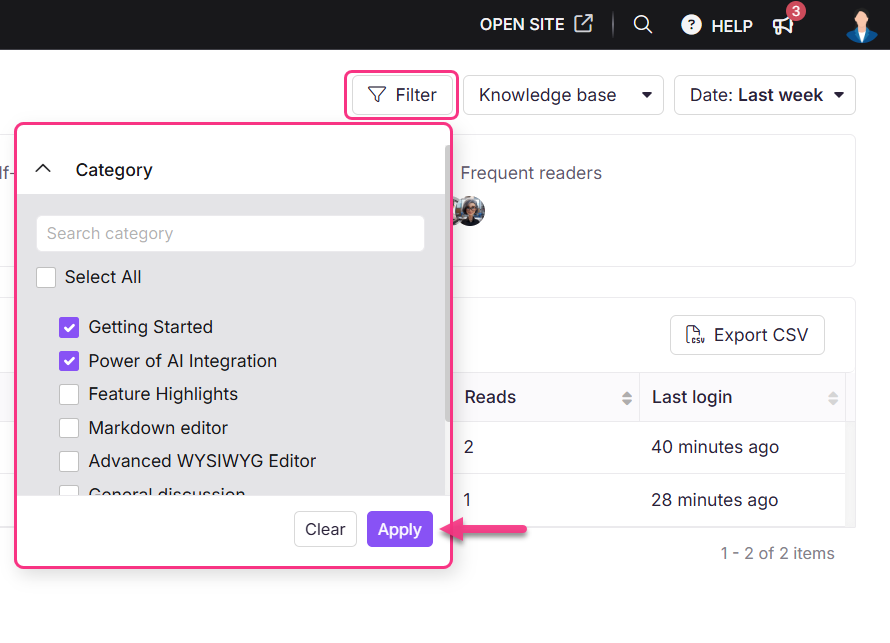
Se estiver usando o widget da base de conhecimento, use o menu suspenso no canto superior direito para alternar entre a base de conhecimento e a análise de widgets.
Selecione o widget JWT para rastrear e analisar as interações dos usuários e o engajamento das análises dos leitores em projetos privados e mistos protegidos pela autenticação JWT.
Para mais informações sobre o widget de autenticação JWT da base de conhecimento, leia o artigo sobre Managing the Knowledge base widget.
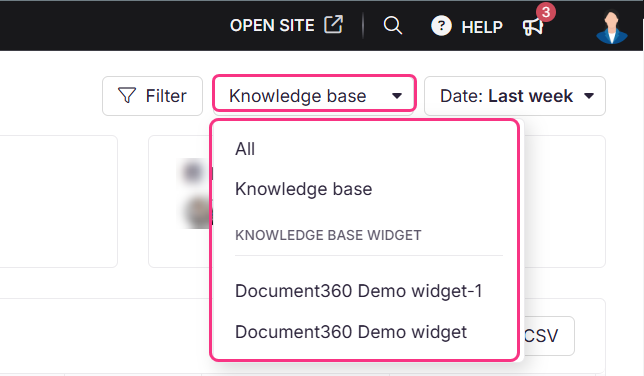
Para filtrar leitores pelo tipo de registro, use o menu suspenso para selecionar Todos os leitores, Auto-registro, SSO, JWT e Leitores Convidados.
NOTA
Os dados de análise dos leitores podem levar até 15 minutos para serem refletidos no portal da Base de Conhecimento.
Visão geral da página de Análise de Leitores
A página Leitor mostra os três blocos métricos, cada um representando pontos absolutos de dados que refletem a análise geral dos leitores. Essas métricas mudam com base nos filtros aplicados aos dados.
Campo | Descrição |
|---|---|
Leitores totais | Número de leitores adicionados ao seu projeto que podem acessar a base de conhecimento. |
Leitores autoregistrados | Leitores que se registraram no site da sua base de conhecimento. |
Leitores frequentes | Leitores que acessam frequentemente seus artigos são calculados com base em visualizações e leituras. |
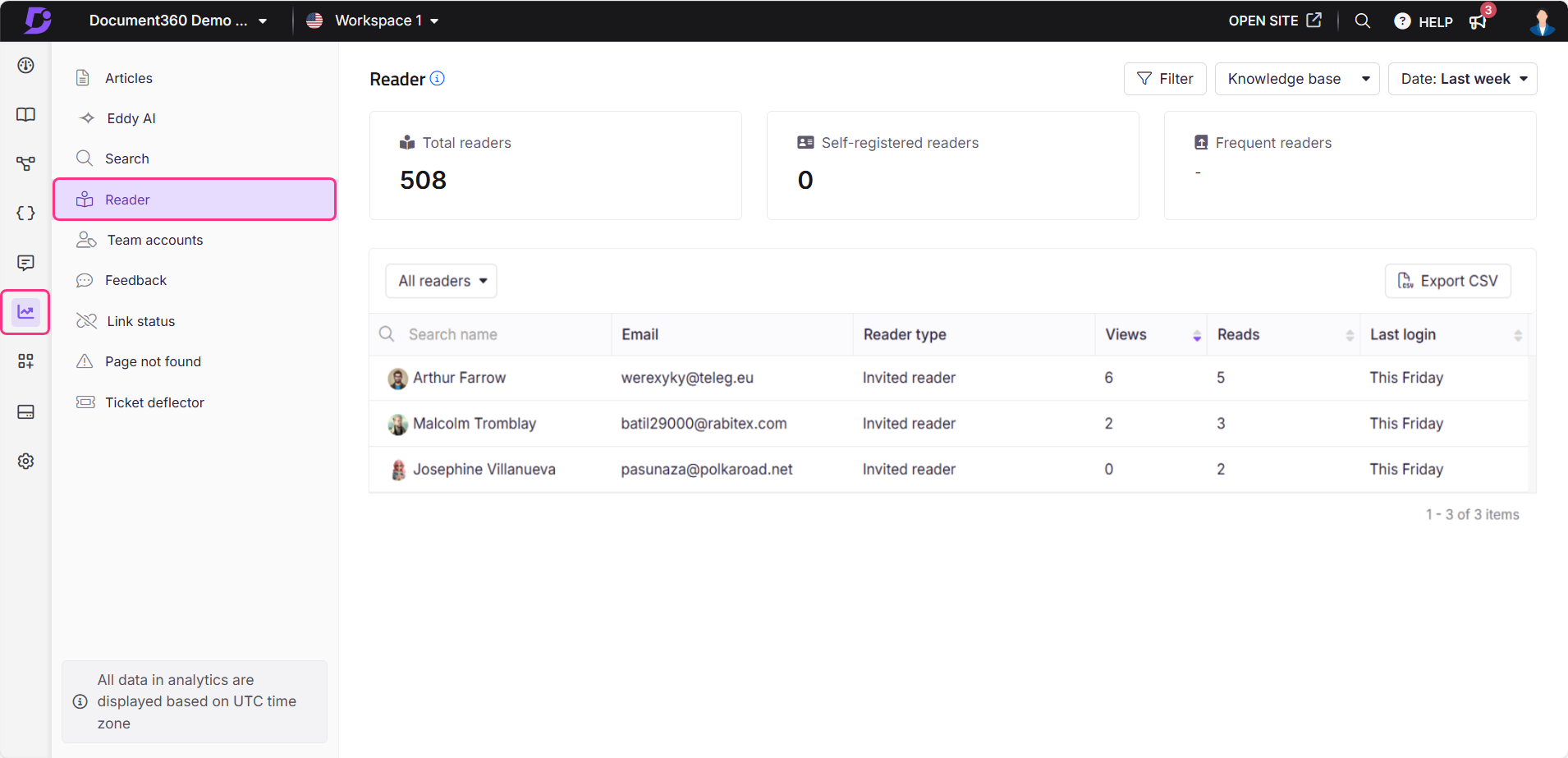
Veja dados analíticos de leitores
A seção de análise de leitores exibe dados para a duração selecionada, incluindo os seguintes campos:
Campo | Descrição |
|---|---|
Nome | A foto de perfil e o nome do Leitor estão disponíveis aqui. Este é um campo clicável. Clique no nome do leitor para ver informações detalhadas, incluindo visualizações totais, leituras, curtidas, não curtidas e uma lista de artigos acessados, junto com o tempo médio gasto e a última data de visualização. |
Exibe o e-mail do leitor. | |
Tipo de leitor | Exibe o tipo de leitor baseado no modo de registro, como Auto-registro, SSO, JWT ou Leitores Convidados. |
Modos de exibição | O número de vezes que um artigo é acessado é contado uma vez por sessão do navegador.
|
Lê | Um artigo lido é registrado quando um usuário interage rolando a página, clicando ou passando tempo na página. O usuário precisa realizar as três ações para contar como uma leitura.
As leituras refletem interação significativa, distinguindo-as de simples carregamentos de páginas. |
Último login | Exibe a data de login do login mais recente do leitor. Clique no nome de um leitor para visualizar sua atividade detalhada de login. |
NOTA
Contas de leitores não possuem tempo de inatividade. O carimbo de data do "último login" é atualizado apenas quando um leitor faz logout e retorna. Simplesmente fechar a aba do navegador ou permanecer logado entre as sessões não atualizará o carimbo de data até que ocorra um ciclo completo de logout e logout.
As contas da equipe têm um tempo de inatividade de 2 horas embutido. Se um membro da equipe ficar inativo por 2 horas, ele será automaticamente deslogado. Quando eles fazem login novamente, mesmo sem um logout manual, o carimbo de data de "último login" é atualizado. Isso garante o acompanhamento regular da atividade, mesmo ao longo dos dias.
Contribuições individuais dos leitores
Clique em um leitor para ver informações mais detalhadas sobre suas contribuições:
Perfil: Nome da conta da equipe, Imagem, E-mail, vaga no Portal e data e hora do último login (zona UTC).
Desempenho da contribuição: Total de visualizações, Total de leituras, Total de curtidas e Total de desgostos.
Artigos: Exibe uma lista dos nomes dos artigos aos quais o usuário contribuiu, junto com detalhes como Visualizações, Leituras, Curtidos, Gostos, Criados em e Data da última atualização .
Exportação: Para exportar e baixar a tabela como um arquivo CSV para o seu sistema local.
Clique no botão Filtrar no topo para filtrar os dados analíticos com base em
Tipo de artigo (Todos, Página, Artigo)
Data (7 dias, 30 dias, data personalizada)
Status do recibo de leitura (Todos, Sim, Não) - disponível apenas para projetos Privados e Mistos
Categoria (todas as categorias no espaço de trabalho)
Depois de terminar, clique em Aplicar.
Passe o mouse sobre o título de um artigo e clique em Visualizar na Base de Conhecimento () para abrir o artigo na Base de Conhecimento site.sa
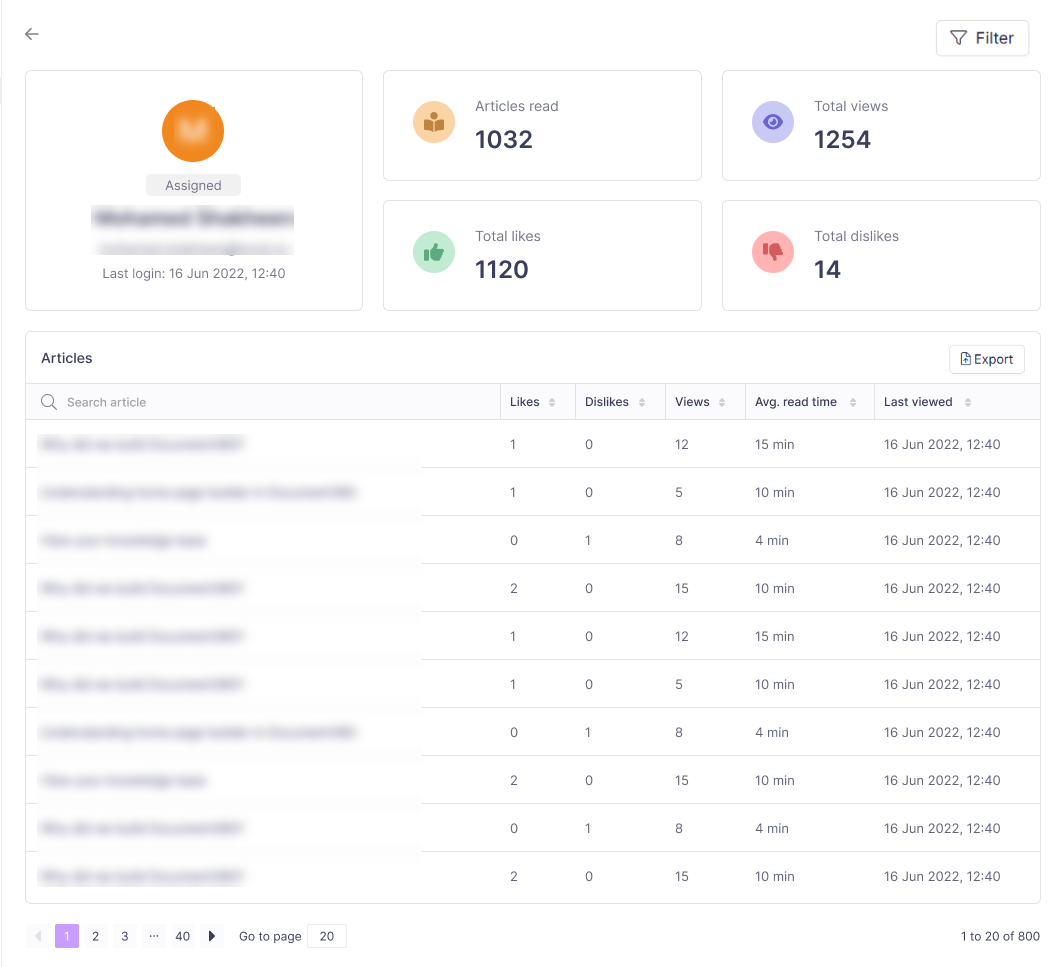
Exportar dados analíticos de leitores
Na página Leitor , clique em Exportar CSV para exportar e baixar as análises de leitores em .csv formato para o seu armazenamento local.